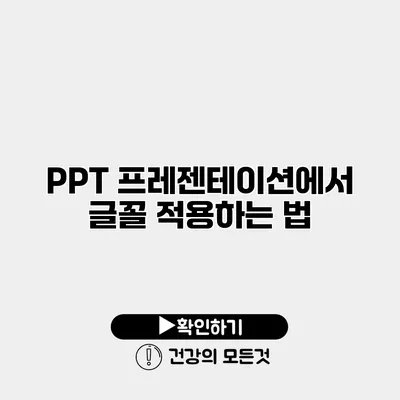PPT 프레젠테이션에서 글꼴 적용하는 법 완벽 가이드
PPT 프레젠테이션에서 글꼴을 효과적으로 적용하는 방법을 아는 것은 성공적인 프레젠테이션의 첫 걸음이에요. 적절한 글꼴은 내용을 더욱 돋보이게 하고 청중의 주목을 끌 수 있어요. 이번 포스팅에서는 PPT에서 글꼴을 설정하는 방법과 그 중요성에 대해 알아보도록 할게요.
✅ 거실 인테리어를 더욱 돋보이게 할 색상 조화 팁을 알아보세요.
글꼴의 중요성
프레젠테이션이란 단순한 이미지와 텍스트의 조합이 아니에요. 글꼴은 메시지를 전달하는 데 있어 핵심적인 역할을 하며, 청중의 감정과 이해도에 직접적인 영향을 미치는데요. 다양한 글꼴의 특성과 그 의미를 이해하는 것이 중요해요.
글꼴의 종류
- 세리프 글꼴: 전통적이고 세련된 느낌을 주며, 인쇄물에서 많이 사용돼요. 예시: Times New Roman, Georgia
- 산세리프 글꼴: 현대적이고 깔끔한 인상을 주며, 화면에서 더 잘 보이는 특성이 있어요. 예시: Arial, Helvetica
- 스크립트 글꼴: 개인적이고 감성적인 느낌을 주는 글꼴로, 제목이나 강조할 부분에 적합해요. 예시: Brush Script, Pacifico
✅ 무료 갤럭시 글꼴 다운로드 방법과 팁을 알아보세요.
PPT에서 글꼴 설정하는 법
이제 실제로 PPT에서 글꼴을 설정하는 구체적인 방법을 알아보도록 해요.
기본 글꼴 변경하기
- PPT 파일을 열어요.
- 텍스트 상자를 클릭하거나 텍스트를 선택해요.
- 상단 메뉴에서 ‘홈’ 탭으로 가서 ‘글꼴’ 섹션을 찾아요.
- 원하는 글꼴 목록을 클릭해 선택해요.
예시
- 대제목을 ‘Arial Black’로 설정하고 본문은 ‘Calibri’로 설정하면, 가독성이 높아져요.
슬라이드 마스터 사용하기
슬라이드 마스터를 이용하면 모든 슬라이드에 일관된 글꼴을 적용할 수 있어요.
- 보기 탭을 클릭한 후, 슬라이드 마스터를 선택해요.
- 상단의 마스터 슬라이드를 클릭해서 원하는 글꼴을 설정해요.
- 변경 사항을 모두 적용을 클릭하여 모든 슬라이드에 해당 글꼴이 적용되도록 해요.
✅ 청담동 한복집의 색감 조화 비법을 알아보세요!
다양한 텍스트 스타일 적용하기
글꼴 외에도 텍스트 스타일링은 매우 중요해요. 다양한 방법으로 텍스트를 더욱 돋보이게 할 수 있는데요.
텍스트 색상과 크기 조절하기
- 텍스트 색상: 시각적으로 균형을 맞추고 주목도를 높이는 데 도움을 줘요.
- 텍스트 크기: 제목은 크고 두껍게, 본문은 간결하게 설정해 정보 전달 효과를 극대화할 수 있어요.
텍스트 효과 사용하기
- 그림자: 텍스트에 그림자를 추가하면 더 입체감 있게 보일 수 있어요.
- 윤곽선: 텍스트 경계선을 주어 강조할 수 있어요.
HTML 테이블로 요약하기
아래는 PPT에서 글꼴 적용 방법을 요약한 표예요.
| 항목 | 방법 |
|---|---|
| 기본 글꼴 변경 | 텍스트 선택 후, ‘홈’ 탭에서 글꼴 선택 |
| 슬라이드 마스터 | 슬라이드 마스터로 가서 메인 글꼴 설정 |
| 색상 변경 | 텍스트 색상 및 크기 조절 |
| 텍스트 효과 | 그림자, 윤곽선 효과 추가 |
✅ 수능 공부의 비밀을 지금 바로 알아보세요!
추가 팁
- 일관성 유지: 모든 슬라이드에서 동일한 글꼴을 사용하면 전문적인 인상을 줄 수 있어요.
- 가독성 고려: 너무 화려한 글꼴은 피하고, 읽기 쉬운 것을 선택하는 것이 중요해요.
- 청중을 고려: 청중의 연령대와 성향에 맞는 글꼴을 적용하는 것이 효과적이에요.
결론
PPT 프레젠테이션에서 글꼴 설정은 단순한 작업이 아니라, 당신의 메세지를 보다 효과적으로 전달할 수 있는 중요한 요소에요. 적절한 글꼴 선택과 효과적인 스타일링은 프레젠테이션의 전반적인 품질을 높이는 데 기여할 수 있어요. 이제 위의 방법들을 활용하여 다음 프레젠테이션에서 빛나는 작품을 만들어보세요.
프레젠테이션 준비가 잘 되기를 바랍니다!
자주 묻는 질문 Q&A
Q1: PPT에서 글꼴을 어떻게 변경하나요?
A1: 텍스트 상자를 클릭하거나 텍스트를 선택한 후, ‘홈’ 탭에서 ‘글꼴’ 섹션에서 원하는 글꼴을 선택하면 됩니다.
Q2: 슬라이드 마스터를 사용하는 이유는 무엇인가요?
A2: 슬라이드 마스터를 사용하면 모든 슬라이드에 일관된 글꼴을 적용할 수 있어, 전문적인 인상을 줄 수 있습니다.
Q3: PPT에서 텍스트 스타일링을 어떻게 개선할 수 있나요?
A3: 텍스트 색상과 크기를 조절하고, 그림자나 윤곽선 효과를 추가하여 텍스트를 더욱 돋보이게 할 수 있습니다.